Kun Excel-laskentataulukon tiedot kattavat satoja sarakkeita ja kymmeniä rivejä, käytä HAKU-toimintoa löytääksesi määritetyn arvon määritetystä sarakkeesta. Tämän artikkelin ohjeet koskevat Excel for Microsoft 365-, Excel 2019-, Excel 2016- ja Excel 2013 -sovelluksia.
Kuinka HORIZ.SEARCH-toiminto toimii
HORIZ.SEARCH-toiminto on eräänlainen hakutoiminto. Tämä funktio etsii tiettyjä tietoja laskentataulukosta etsimällä ensin määritetyn arvon sarakeotsikoista ja etsimällä sarakkeesta sen arvon. HAKU-toiminto sopii parhaiten laskentataulukoille, joissa on suuria tietomääriä. Tässä esimerkissä käytetään yksinkertaista laskentataulukkoa, joka näyttää, kuinka HAKU HORIZ -toiminto toimii.
Tässä laskentataulukossa jälleenmyyjä seuraa myyntiä tuotteen ja kanavan mukaan, jossa kutakin tuotetta myydään. Sen sijaan, että etsisit laskentataulukosta esimerkiksi kameroiden verkkomyyntiä, HAKU HORIZ -toiminto voi tehdä työn.
HORIZ.SEARCH-funktion syntaksi
HLOOKUP-funktion syntaksi on: HLOOKUP(hakuarvo,taulukon_taulukko,rivin_indeksin_numero,alueen_haku)
Näin kukin argumentti tekee HAKU HORIZ -funktiossa:
- hakuarvo (pakollinen): Haettava sarake. SEARCH HORIZ -toiminto etsii ensimmäistä riviä löytääkseen tämän arvon. Tämä argumentti voi olla soluviittaus tai sarakkeen otsikko.
- pöytäryhmä (pakollinen): Taulukko määritettyjen tietojen hakemiseksi. Tämä voi olla viittaus alueeseen tai alueen nimi.
- rivin_indeksin_numero (pakollinen): Sen rivin numero, josta Excel palauttaa tiedot.
- range_lookup (valinnainen): Tämä argumentti kertoo SEARCH HORIZ -funktiolle, mitä tehdä, jos se ei löydä tarkkaa vastaavuutta. Argumenttiarvot ovat TOSI ja EPÄTOSI.
- Jos arvo on TOSI ja taulukon tiedot lajitellaan pienimmästä suurimpaan, HAKU palauttaa suurimman arvon, joka on pienempi kuin lookup_value-argumentti.
- Jos arvo on EPÄTOSI, HAKU HORIZ -funktio palauttaa virheen, jos se ei löydä tarkkaa vastaavuutta.
HORIZ.SEARCHin käyttö Excelissä
Tässä esimerkissä SEARCH HORIZ -toimintoa käytetään kameroiden online-myynnin etsimiseen. Kaavan syöttäminen laskentataulukkoon:
-
Syötä laskentataulukon tiedot ja järjestä sitten sarakkeiden nimet nousevaan järjestykseen.
-
Valitse solu, jossa HORIZ.SEARCH-toiminnon tulos näkyy.
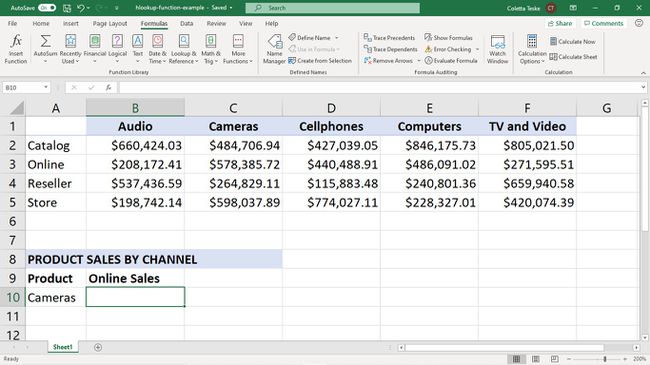
-
Valitse kaavat † Katso ja katso † HORIZ.HAKU†
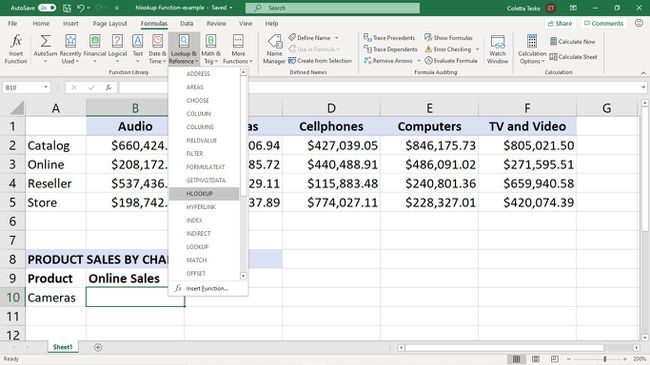
-
Vuonna Funktioargumentit -valintaikkunassa, aseta kohdistin kohtaan Hakuarvo tekstilaatikko.
-
Valitse laskentataulukosta solu, joka sisältää haluamasi arvon ylimmälle tietoriville.
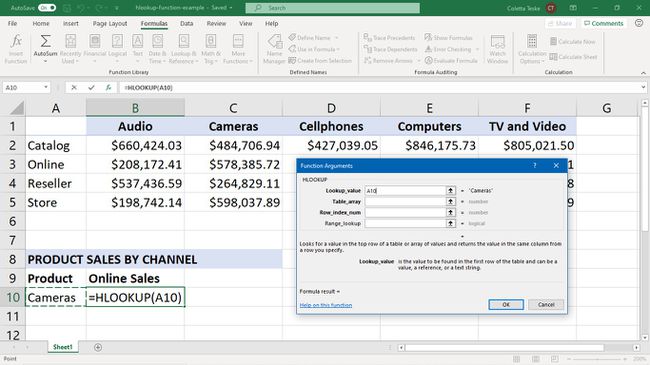
Käytä soluviittausta eri arvojen etsimiseen. Jos haluat etsiä eri arvoa, kirjoita soluun eri nimi.
-
Vuonna Funktioargumentit -valintaikkunassa, aseta kohdistin kohtaan pöytäryhmä tekstilaatikko.
-
Valitse laskentataulukosta tiedot, joita haluat etsiä. Tässä esimerkissä koko tietojoukko on valittu.

-
Vuonna Funktioargumentit -valintaikkunassa, aseta kohdistin kohtaan Rivin_indeksin_numero tekstiruutuun ja syötä haluamasi tuloksen sisältävän rivin numero. Tämä ei ole Excel-laskentataulukossa näkyvä rivinumero. Tämä numero on valitun taulukon rivi.
-
Valitse Okei†
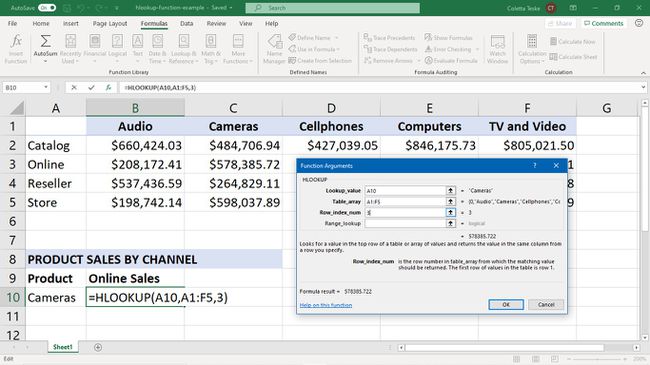
-
SEARCH HORIZ -funktio etsii ensimmäiseltä riviltä hakuarvon hakuarvon ja etsii sitten kyseisestä sarakkeesta määritetyn arvon. Arvo näkyy valitussa solussa.
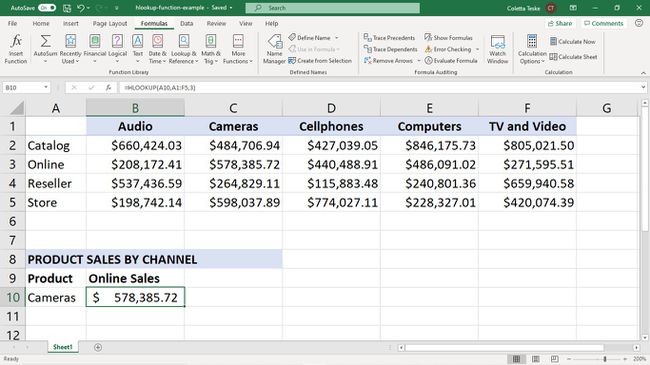
Jokerimerkkien käyttäminen SEARCH HORIZin kanssa
Jos et tiedä tarkkaa tarvitsemasi tekstin tai sarakkeen nimeä, käytä jokerimerkkiä SEARCH HORIZ:in kanssa. Tässä ovat yleismerkit, joita voit käyttää Excelissä tekstihaun suorittamiseen:
- Tähti ††): Käytä osoittaaksesi, että vähintään yksi kirjain puuttuu hakutermistä. Jos esimerkiksi etsit tuotetta etkä ole varma, onko nimi Kamera, Kamerat vai Kamera ja video, kirjoita Kamera*†
- Kysymysmerkki ††): Käytä osoittaaksesi, että vain yksi kirjain puuttuu hakutermistä. Jos esimerkiksi etsit asiakasta etkä ole varma, onko nimi Petersen vai Peterson, kirjoita Peters?n†
Lisää mahdollisimman paljon tietoa yleismerkkihakuun. Excel palauttaa vain yhden vastaavuuden eikä ilmoita, onko vastaavia useita.
